13 Instagram nasvetov in trikov, ki jih lahko poskusite
Instagram je eden največjih in najbolj priljubljenih socialna omrežja, vendar se mora nenehno spreminjati in prilagajati, da ohrani zanimanje uporabnikov. Minili so dnevi, ko je bila to le preprosta mala aplikacija za skupno rabo fotografij s starinskimi filtri. Danes ima vse vrste skritih funkcij, ki niso vidne pri priložnostni uporabi. Tukaj je 12 Instagram trikov in nasvetov, ki jih morate vedeti.
1:23
Oglejte si, kdo vam je odpovedal spremljanje na Instagramu
01
od 13
Samodejno filtriranje neprimernih komentarjev

RichVintage / Getty Images
To vsi vemo troli ljubim Instagram. Oglejte si katero koli objavo uporabnika z več kot 10.000 sledilci in skoraj zagotovo boste naleteli na vsaj en zelo zloben komentar.
Instagram omogoča uporabnikom, da skrijejo neprimerne komentarje s filtriranjem določenih prilagodljivih ključnih besed. Če želite uporabiti to funkcijo, tapnite svoj profil, nato tapnite meni (tri vrstice) zgoraj desno. Dotaknite se Nastavitve > Zasebnost > Komentarji, nato vklopite Ročni filter da nastavite določene besede in besedne zveze, ki jih želite blokirati.
Uporabite lahko tudi Skrite besede funkcija za filtriranje določenih besed, besednih zvez in emojijev iz vaših neposrednih sporočil. Če ga želite uporabiti, pojdite na Nastavitve > Zasebnost > Skrite besede in nato izberite Dodaj na seznam določiti, katere stvari označiti. Vse, kar vsebuje izraz Skrite besede, bo šlo v ločeno mapo v vaših sporočilih.
02
od 13
Premor, previjanje nazaj, previjanje naprej in preskakovanje zgodb

BlueJay / Getty Images
Uvedba Stories je bila precej pogumna poteza za Instagram. Všeč mi je Snapchat, naj bi bilo konec v nekaj sekundah. Če med gledanjem obrnete glavo ali območje, lahko zamudite vsebino.
Na vašo srečo, vam ni treba znova gledati zgodbe, če jo zamudite. Če želite začasno ustaviti zgodbo, tapnite in pridržite zaslon. Za previjanje nazaj tapnite zgornji levi del zaslona (pod fotografijo profila in uporabniškim imenom uporabnika). Če se želite hitro pomikati po več uporabnikovih zgodbah, tapnite zaslon. Če želite preskočiti zgodbe celotnega uporabnika, povlecite levo.
Lahko tudi ponovno objavi zgodbo na Instagramu lastnemu občinstvu.
03
od 13
Utišajte zgodbe določenih uporabnikov, ki jih spremljate

solidcolours / Getty Images
Stvar pri Instagramu je, da je preveč enostavno in mamljivo spremljati stotine (morda celo tisoče) uporabnikov, zaradi česar je težko najti zgodbe, vredne ogleda. Če pa ne želite več slediti ljudem, katerih zgodbe vas ne zanimajo, kaj lahko storite?
Instagram vam omogoča, da utišate nečije zgodbe, da se ne bodo pojavile v vašem viru. Če želite to narediti, tapnite in pridržite oblaček z zgodbami uporabnika, nato izberite Izklopi zvok.To dejanje zbledi njihov mehurček in ga potisne na sam konec podajanja. Pomaknite se do njihove zgodbe in kadar koli vklopite zvok, če se premislite.
04
od 13
Dovolite sporočila v zgodbah samo sledilcem, ki jim sledite

Tero Vesalainen\Getty Images
Instagram vsem vašim sledilcem privzeto omogoča, da odgovorijo na vaše zgodbe. Vendar pa lahko to nastavitev spremenite, če imate zelo priljubljen račun in vas ne zanima poplava sporočil množice popolnih neznancev.
Pojdite na svoj profil in tapnite meni (tri vrstice) > Nastavitve > Zasebnost > Zgodba. Spodaj Dovoli odgovore na sporočila, tapnite Ljudje, ki jim sledite. Druga možnost je, da v celoti izklopite odgovore na sporočila.
05
od 13
Skrij svoje zgodbe pred določenimi uporabniki

hocusfocus/iStock/GettyImagesPlus
Če je vaš Instagram račun javen, lahko vsakdo vidi vaše zgodbe, če se pomakne do vašega profila in se dotakne vaše fotografije. Ta dostop je enostavno blokirati, če imate spremljevalce, ki jih želite ni imeti dostop do vaših zgodb.
Če želite skriti svoje zgodbe, pojdite na svoj profil in tapnite meni (tri vrstice) > Nastavitve > Zasebnost > Zgodba. Dotaknite se Skrij zgodbo od, nato pa izberite določene osebe, pred katerimi želite skriti svojo zgodbo.
06
od 13
Uporabite Boomerang ali Layout v svoji Instagram zgodbi

Boomerang, ki je aplikacija za Instagram, vam omogoča ustvarjanje objava, podobna GIF s kratkimi, subtilnimi gibi (vendar brez zvoka). Postavitev vam omogoča, da združite več fotografij kot kolaž v eno objavo.
Če imate v telefonu Boomerang ali Layout, do njih dostopajte v Instagramu. Dotaknite se Dodaj objavo (znak plus), nato tapnite Zgodba v spodnjem meniju. Dotaknite se bumerang oz Postavitev, nato ustvarite svoj Boomerang ali Layout. Dotaknite se Pošlji, nato zraven Vaša zgodba, tapnite Deliti.
07
od 13
Razvrstite svoje filtre tako, da na prvem mestu postavite svoje najljubše
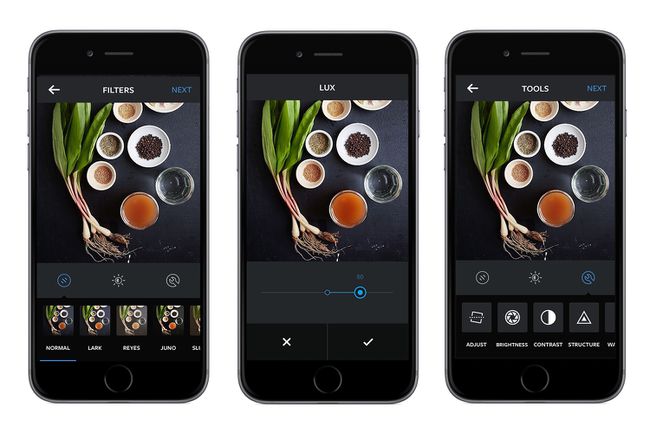
Instagram ima na izbiro veliko različnih filtrov. Mnogi uporabniki raje dajejo prednost le paru in težko se je pomikati po vseh, da bi našli svojega najljubšega, ko se vam mudi nekaj objaviti. Filtre je enostavno razvrstiti, tako da so tisti, ki jih največ uporabljate, tam na začetku.
V polju filtra tapnite in pridržite filter, da ga povlečete na začetek seznama. Tapnite in pridržite kateri koli filter, da ga premaknete in prilagodite svoj seznam z vsemi priljubljenimi, ki so zlahka dostopni.
08
od 13
Vklopite obvestila o objavah za objave določenih uporabnikov

Če spremljate preveč Instagram računov, boste morda zamudili objave nekaterih vaših najljubših ljudi. Preprosto je nastaviti obvestilo, ko določen račun objavi, da si ga lahko ogledate čim prej.
Če želite vklopiti obvestila o objavah, tapnite tri pike ki se prikažejo v zgornjem desnem kotu objave katerega koli uporabnika ali na njegovem profilu in izberite Vklopite obvestila o objavah. Kadar koli jih lahko izklopite nazaj.
09
od 13
Delite objavo z neposrednim sporočanjem enega ali več uporabnikov

Ko gre za obveščanje prijateljev o objavi drugega uporabnika, je splošni trend, da označite jih v komentarju. Prijatelj prejme obvestilo, da je bil označen v objavi, da si jo lahko ogleda.
Težava pri tem je v tem, da prijatelji, ki prejmejo veliko všečkov in komentarjev ter sledi, morda ne bodo videli, da ste jih označili v komentarjih objave, za katero želite, da vidijo. Boljši način, da z njimi delite objavo nekoga drugega, je neposredno sporočanje jih z njim.
Če želite objavo poslati prek neposrednega sporočila, tapnite gumb s puščico pod katero koli objavo in nato izberite, komu jo želite poslati.
10
od 13
Preklopite z osebnega profila na profil podjetja

Všeč mi je Facebook strani, Instagram ima zdaj profile za podjetja, kjer lahko tržite svojemu občinstvu in sodelujete z njim. Če že uporabljate običajen Instagram profil za trženje svojega podjetja ali organizacije, vam ni treba ustvariti povsem novega računa. Namesto tega ga spremenite v poslovni račun.
Dotaknite se svojega profil, nato tapnite meni (tri vrstice) > Nastavitve > račun. Pomaknite se navzdol in tapnite Preklopite vrsto računa in nato sledite navodilom.
11
od 13
Oglejte si vir objav, ki so vam bile prej všeč

Ena glavnih interaktivnih funkcij Instagrama je seveda srčni gumb. Tapnite to srce (ali dvakrat tapnite objavo), da obvestite plakat, da vam je všeč. Kaj pa, če se želite vrniti na določeno objavo, ki vam je bila prej všeč, in se ne spomnite, kje bi jo našli?
Če si želite ogledati, katere objave so vam bile všeč, pojdite na svoj profil > meni (tri vrstice) > Nastavitve > račun. Dotaknite se Objave, ki so vam bile všeč, nato se pomaknite skozi, da poiščete objavo, ki ste jo iskali.
Od maja 2021 lahko uporabniki Instagrama skrijejo vse všečke v svojem viru ali pa skrijejo všečke za posamezno objavo, ki jo objavijo. Skrijte število všečkov, tako da odprete Objave razdelku Nastavitve. Tapnite na Več ikono (tri navpične pike) znotraj objave in izberite Skrij Število všečkov da onemogočite všečke samo za to objavo.
12
od 13
Povečajte objavo za natančnejši ogled

Instagram je v prvi vrsti namenjen mobilnim napravam in včasih ti majhni zasloni res niso pravični s fotografijami in videoposnetki. Temu je namenjena funkcija povečave. Preprosto uščipnite kazalec in palec na območju objave, ki jo želite povečati, in ju razširite na zaslonu.
To lahko storite tudi za povečavo objav in videoposnetkov Boomerang.
13
od 13
Delite tvit v svoji Instagram zgodbi

Ta nasvet velja samo za uporabnike iOS-a. Če ste na Twitterju in najdete tvit, ki vam je res všeč, ga lahko preprosto delite v svoji zgodbi na Instagramu. Samo tapnite tvit, nato tapnite Deliti ikono in izberite Instagram zgodbe. Tvit se bo v vaši zgodbi na Instagramu pojavil tako kot fotografija.
